Ez a bejegyzés röviden elmagyarázza a Git interaktív rebase bevezetését.
A Git Interactive Rebase bemutatása
A Git interaktív rebase egy hatékony eszköz a Git adattárban történő véglegesítések kezelésére. Lehetővé teszi a fejlesztők/felhasználók számára, hogy módosítsák, átrendezzék vagy eltávolítsák a véglegesítéseket az ág történetében. Az interaktív újrabázis különösen akkor hasznos, ha a fejlesztőknek meg kell tisztítaniuk egy ágat, mielőtt egy másik ágba egyesítenék, vagy ha módosítani szeretnének a korábbi véglegesítéseken.
Hogyan működik a Git Interactive Rebase?
A Git interaktív újrabázissal való munka megkezdéséhez a felhasználó több, az alábbiakban felsorolt módosítást hajthat végre:
- Kötelezettségek átrendezése
- Egyesülési kötelezettségvállalások
- Kötelezettségek módosítása
- Kötelezettségek eltávolítása
Kötelezettségek átrendezése
A véglegesítések átrendezéséhez próbálja ki az alábbi eljárást:
- Lépjen a helyi Git tárolóba.
- Ellenőrizze a Git naplót.
- Módosítsa manuálisan a véglegesítések sorrendjét, és ellenőrizze a változtatásokat.
1. lépés: Keresse meg a Helyi adattárat
Kezdetben navigáljon a helyi Git-tárhoz az elérési út megadásával a „ CD 'parancs:
CD 'C:\Users\user\Git \t estingprojekt'
2. lépés: Ellenőrizze a Git Log-ot
Tekintse meg a teljes Git naplót a „ git log –oneline ”. Minden véglegesítést egyetlen sorban jelenít meg:
git log --onlineEnnek eredményeként az összes commit megjelenik a Git Bash terminálon:

3. lépés: Rendelje át a véglegesítéseket
Most hajtsa végre a „ git rebase -i 'parancs, ahol' -én ' interaktív módhoz használatos, és ' FEJ~3 ” három véglegesítést választ ki a Git naplóból:
git rebase -én FEJ~ 3Az eredményül kapott kép azt mutatja, hogy a megnyitott szerkesztőkben felváltja az összes véglegesítés helyét:
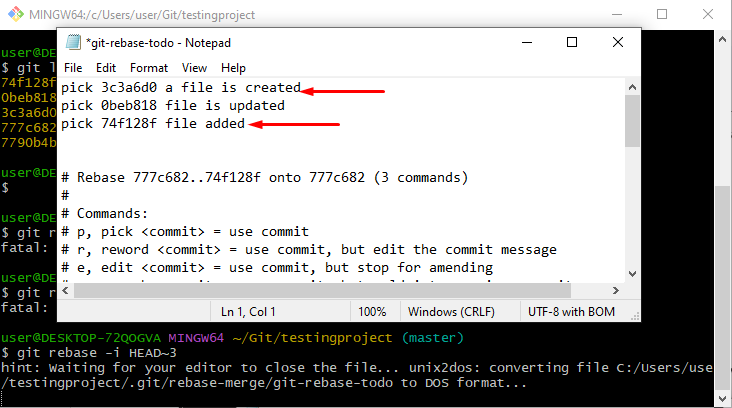
Az alábbi képen látható, hogy a véglegesítéseket manuálisan cserélték ki egymással:
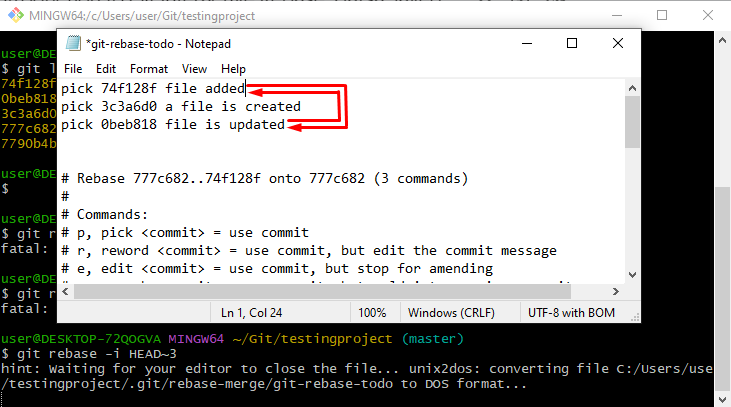
Végül a véglegesítések sikeresen újraindulnak a „ git rebase -i ”.
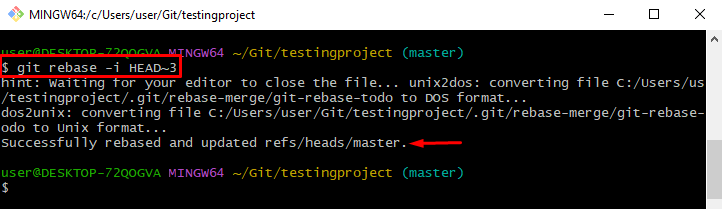
4. lépés: Ellenőrizze a változtatásokat
Ellenőrizze a változtatásokat a megadott parancs végrehajtásával:
git log --onlineMegfigyelhető, hogy a kiválasztott véglegesítések sikeresen átrendezésre kerültek:
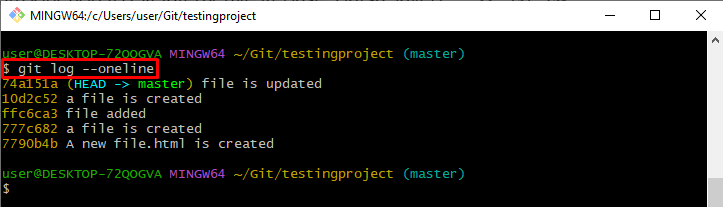
Egyesülési kötelezettségvállalások
Két vagy több véglegesítés egyesítéséhez kövesse az alábbi utasításokat:
- Tekintse meg a Git naplót.
- Használd a ' git rebase -i HEAD~3 ” paranccsal egyesítheti a véglegesítéseket egyetlen véglegesítésben.
- Helyettesíteni a ' szed ' kulcsszó a következővel: ' Fallabda ' egyesíteni.
1. lépés: Ellenőrizze a Git Log-ot
Először tekintse meg a Git napló teljes előzményét az alábbi parancs végrehajtásával.
git log --onlineA megadott kép a fenti parancs eredményét jelenítette meg:

2. lépés: Kötelezettségek egyesítése
Most egyesítse a véglegesítéseket a ' git rebase -i ” parancsot. A ' FEJ~3 ” a három véglegesítés kiválasztására és a megadott szerkesztő megnyitására szolgál:
git rebase -én FEJ~ 3Ennek eredményeként megnyílt a szerkesztő:
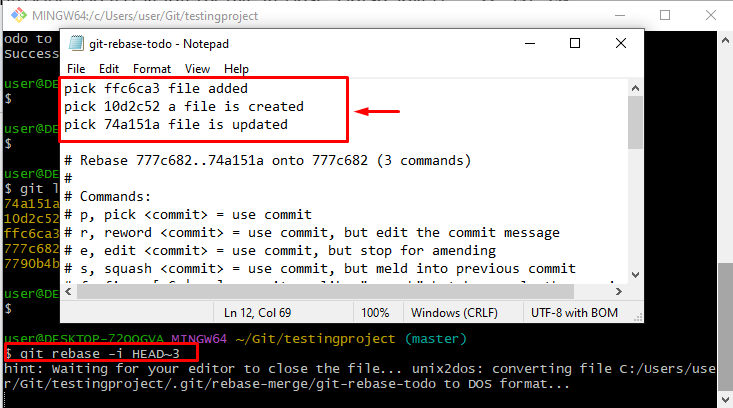
2. lépés: Cserélje ki a „pick” szót „squash”-ra
Helyettesíteni a ' szed ' szó a ' Fallabda ', amely az első véglegesítéseinek egyesítésére és a módosítások mentésére szolgál:
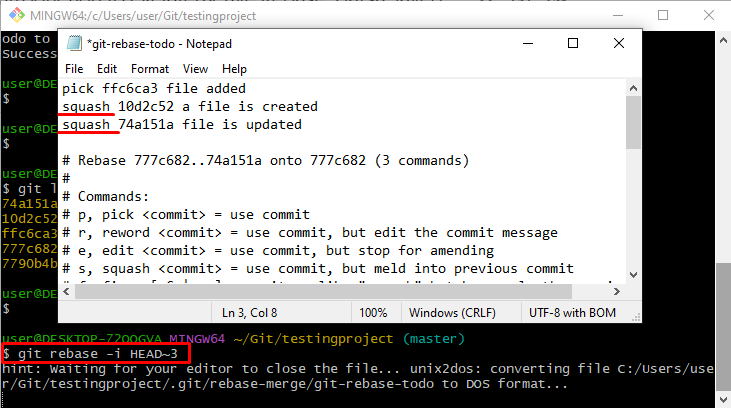
3. lépés: Végezze el a változtatásokat
Ezután egy új szerkesztő jelenik meg a képernyőn. Itt ír egy véglegesítési üzenetet a változtatások véglegesítéséhez és a ' gomb megnyomásával történő mentéséhez Ctrl+s ”:
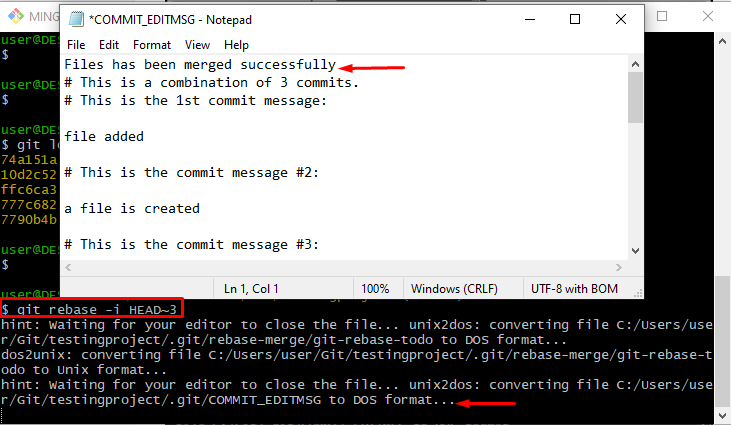
Megfigyelhető, hogy az összes változtatást sikeresen végrehajtották:

4. lépés: Ellenőrzés
Ellenőrizze a fent végrehajtott változtatásokat az említett paranccsal:
git log --onlineMegfigyelhető, hogy az összes kiválasztott véglegesítés sikeresen egyesült:

Kötelezettségek eltávolítása
A véglegesítések eltávolításához a Git napló előzményeiből próbálja ki az alábbiakban említett lépést:
- Tekintse meg a Git naplózási előzményeit.
- Egy véglegesítés eltávolítása manuálisan a szerkesztőből.
- Ellenőrizze a Git naplózási előzményeinek megtekintésével.
1. lépés: Ellenőrizze a Git naplózási előzményeit
Futtassa a megadott parancsot a Git napló ellenőrzéséhez. A ' git log –oneline ” parancs az egyes véglegesítések egyetlen sorban történő megjelenítésére szolgál:
git log --onlineAz adott kép a teljes Git naplótörténetet mutatja:
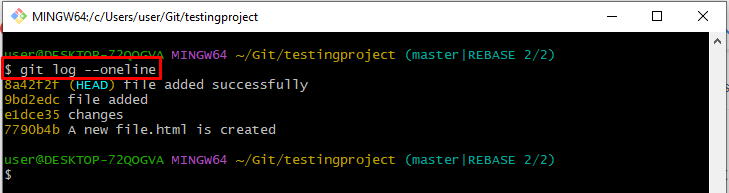
2. lépés: A Commit eltávolítása
Nyissa meg a szerkesztőt a ' git rebase -i ' parancs a ' FEJ~2 ” két véglegesítés kiválasztásához a naplózási előzményekből:
git rebase -én FEJ~ 2Válasszon ki egy véglegesítést, és távolítsa el manuálisan a szerkesztőből:
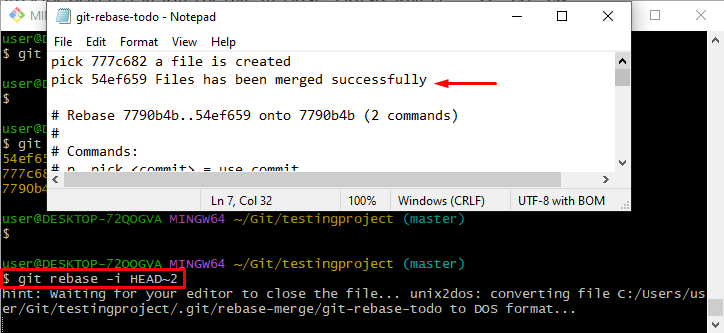
Itt távolítsa el a kiválasztott véglegesítést a szerkesztőből, és nyomja meg a „ Ctrl+s ” gombokkal mentheti a változtatásokat:
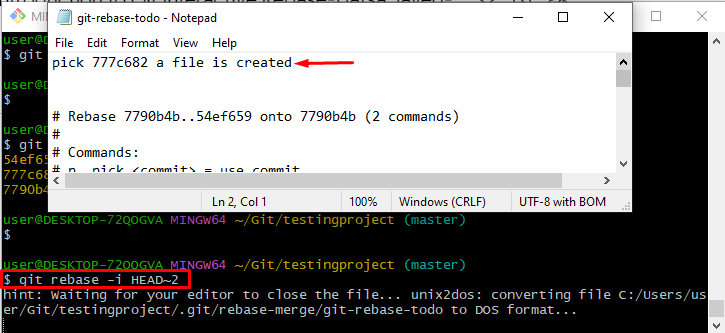
Az eredményül kapott kép azt jelzi, hogy az újraalapozási művelet sikeresen megtörtént:
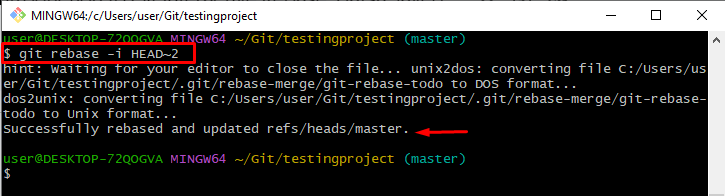
3. lépés: Ellenőrzés
Futtassa az alábbi parancsot ellenőrzés céljából:
git log --onlineA kiválasztott véglegesítés sikeresen eltávolítva a naplóelőzményekből:
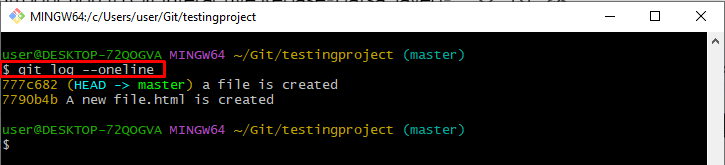
Ez minden a Git interaktív újrabázisáról.
Következtetés
A Git interaktív rebase a leghatékonyabb művelet a Git adattárban történő véglegesítések kezelésére. Lehetővé teszi a fejlesztők/felhasználók számára, hogy módosítsák, átrendezzék vagy eltávolítsák a véglegesítéseket az ág előzményeiben a „ git rebase -i ” parancsot. Ezenkívül a Git előzményeinek megtisztítására is használható az összes commit egyesítésével. Ez a bejegyzés tartalmazza a Git interaktív újrabázis bevezetését.